Können sich iPads Viren einfangen?
Viren sind auf einem iPad sehr unwahrscheinlich, weil das mobile Betriebssystem von Apple stark unterteilt ist. Dies bedeutet, dass Apps komplett voneinander getrennt sind und es praktisch nicht vorkommen kann, dass Infektionen durch das gesamte System weiterwandern. Trotzdem sind iPads nicht gegen alle Cyberbedrohungen immun, und Sie müssen Maßnahmen ergreifen, um Ihre Privatsphäre und Sicherheit zu schützen.
Wahrscheinlich wird Ihr iPad nie von einem Computervirus im klassischen Sinn befallen werden. Falls Sie dennoch meinen, dass Sie einen Virus von Ihrem iPad beseitigen müssen, könnte eine Bereinigung des Dateisystems durch das Löschen von Cache oder Cookies genügen. Was Sie für einen Virus halten, ist vermutlich nur Datenmüll oder eine alte, schwerfällige App.
Allerdings können Sie auf jedem Gerät dazu verleitet werden, wichtige Daten preiszugeben. Ein Beispiel dafür ist eine App im App Store, die wie die gewünschte App aussieht, aber in Wahrheit Ihr eingegebenes Passwort erfasst. Dann besitzt der Entwickler dieser App Ihre E-Mail-Adresse und Ihr Passwort.
Angesichts der rasanten Zunahme von Smartphones und Tablets benötigen Sie irgendwann vielleicht doch eine Bereinigungssoftware für Viren auf Ihrem iPad. Informieren Sie sich über das Entfernen von Viren auf Mobilgeräten, damit Sie gerüstet sind, falls Sie jemals einen Virus von Ihrem iPad beseitigen müssen.
Zurück zu der Frage: Können sich iPads Viren einfangen? Diese Frage müsste eigentlich wie folgt lauten: Welche Arten von bösartigen Aktivitäten können Ihr iPad ins Visier nehmen? Im Folgenden erfahren Sie, auf welchen Wegen Malware auf Ihr iPad gelangen kann.
Was ist iPad-Malware?
iPad-Malware soll Hackern einen Zugriff auf Ihr Gerät verschaffen, um es zu beschädigen bzw. seine Funktionsweise zu stören oder um sensible Daten zu stehlen. In der Regel gelangt Malware in Form von Sicherheitsrisiken auf ein iPad, d. h. als Adware, Spyware oder Phishing-Apps, die wie eine legitime, sichere App erscheinen können.
Der Apple App Store überprüft Apps vor der Veröffentlichung durch einen strengen Prozess, aber Hacker finden immer neue Wege, um diese Maßnahme zu überlisten. Deshalb sollten Sie stets auf Anzeichen für zwielichtiges Verhalten achten.
Selbst wenn Ihr iPad vermutlich keinen Virenschutz benötigt, müssen Sie immer aufpassen, worauf Sie tippen oder was Sie herunterladen, damit keine schädlichen Apps auf Ihr Gerät geraten. Gleichzeitig gilt, dass iPads zwar keinen Virenscan, aber trotzdem eine gründliche Gerätewartung benötigen. Auch wenn Ihr iPad keinen Virus hat, könnte es mit Malware infiziert sein, z. B. mit der Pegasus-Spyware, die derzeit iPads und iPhones befällt.
Nachstehend werden die häufigsten Arten von iPad-Malware beschrieben.
 Ransomware
Ransomware
Ransomware sperrt Benutzer aus ihren Geräten aus und fordert eine Zahlung, damit der Zugriff auf das Gerät wieder freigeschaltet wird. Auf iPads gestaltet sich das Problem mit Ransomware jedoch viel komplexer, wie der Angriff von Oleg Pliss gezeigt hat.
2014 nutzte Oleg Pliss ein vorhandenes iCloud-Passwortdatenleck aus, um iPhones über die Funktion „Mein iPhone suchen“ zu sperren. Die betroffenen Benutzer sollten für das Entsperren ihrer iPhones ein Lösegeld zahlen – ironischerweise an ein PayPal-Konto, das gar nicht existierte.
Dieser Angriff wurde jedoch nicht mit einer raffinierten Software verübt, die ein Antivirus-Scan hätte erkennen können. Vielmehr beruhte die Ransomware-Kampagne von Oleg Pliss auf einem Cloud-Sicherheitsproblem bzw. einem Datenleck. Trotzdem sollten Mac-Benutzer wissen, wie sie einen Mac auf Ransomware überprüfen.
Vorbeugen ist besser als Heilen. Das heißt, dass Sie sich weniger mit dem Entfernen von Ransomware auf Ihrem iPhone oder iPad befassen sollten und mehr damit, welche Verhaltensweisen Ihnen helfen, iPad-Ransomware von vorneherein zu vermeiden.
 Adware
Adware
Adware bombardiert Ihr Gerät mit Werbung, die Sie manchmal dazu verleiten soll, schädliche Webseiten zu besuchen oder persönliche Daten einzugeben. Diese Werbung kann auch die Form von Scareware annehmen und gefälschte iPad-Virenwarnungen anzeigen, damit Sie zwielichtige Software herunterladen.
Sie müssen aber nun nicht lernen, wie Sie einen Scan ausführen oder einen Virus von Ihrem iPad entfernen. Meistens genügt das Leeren des Cache auf Ihrem iPad, um das Problem zu lösen, weil dadurch alle Adware aus Safari gelöscht wird.
Etwas schwieriger gestaltet sich die Lage, wenn Sie auf Ihrem iPad einen Jailbreak durchgeführt haben. Durch Änderungen im Betriebssystem können die Sicherheitsvorteile des iPads zunichtegemacht werden.
 Spyware
Spyware
Spyware nistet sich auf Ihrem Gerät ein, um persönliche Daten aufzuspüren und zu sammeln, die dann an Werbetreibende oder Hacker verkauft werden. Spyware beobachtet alle Ihre Aktivitäten, um Ihre Gewohnheiten herauszufinden – einschließlich einer Aufzeichnung Ihrer Eingaben. Verwenden Sie eine sichere Messing-App, um das Risiko zu senken, dass Spyware wertvolle Informationen aus Ihren privaten Gesprächen erlangt.
Wie erkennen Sie, ob Ihr iPad von Viren oder Spyware befallen ist? Spyware verhält sich unter allen Arten von iPad-Malware am ehesten wie ein Computervirus. Sie beeinträchtigt die Leistung Ihres iPhones oder iPads, weil sie Ihre Daten verfolgt und an Dritte weiterleitet.
Zum Entfernen von Spyware auf einem iPhone bestimmen und löschen Sie unbekannte Apps, leeren Ihren Browserverlauf und aktualisieren Ihre iOS-Version. Falls Sie ein Android-Gerät besitzen, lesen Sie unseren Leitfaden zum Entfernen von Spyware unter Android.
 Phishing
Phishing
Mit Phishing sollen Sie dazu gebracht werden, Ihre persönlichen Daten von sich aus weiterzugeben. Der Phisher legt einen Köder aus, und das Opfer schluckt ihn.
Überprüfen Sie immer, ob eine Webseite sicher ist, bevor Sie Ihr Passwort eingeben. Sehen Sie sich die URL genau an und achten Sie darauf, dass die Webseite mit SSL geschützt ist. Lesen Sie den Text auf der Webseite – wie seriös wirkt er? Viele Tippfehler oder merkwürdige Sätze können ein Warnsignal sein, dass Sie sich auf einer Phishing- oder Pharming-Webseite befinden. Kommt Ihnen irgendetwas seltsam vor, geben Sie Ihre E-Mail-Adresse bzw. Ihr Passwort nicht ein.
Machen Sie einen Bogen um Apps, die gefälscht oder wie eine Kopie anderer Apps wirken. Alle großen vertrauenswürdigen Social-Media-Unternehmen stellen eigene spezielle Apps bereit. Nutzen Sie ausschließlich diese Apps, wenn Sie sich an Social-Media-Konten anmelden. Achten Sie beim Download immer darauf, dass es sich um die offizielle App handelt, indem Sie sich das Logo, die Beschreibung, den Entwickler und die Bewertungen anschauen.
Ein Hacking-Trick besteht darin, sich als Vertreter einer vertrauenswürdigen Organisation auszugeben und Informationen von Ihnen anzufordern. Dies wird als Spoofing bezeichnet – fallen Sie nicht darauf herein! Wann haben Sie zuletzt eine E-Mail von Facebook erhalten, in der Sie nach Ihren Daten gefragt wurden? Das kommt äußerst selten vor, und deshalb sollten Sie auf der Hut sein, wenn Sie mit dieser Masche kontaktiert werden.
Telefon-Spoofing bedeutet, dass Sie von einer merkwürdigen Nummer angerufen und nach Informationen gefragt werden. Manchmal erkennen Sie Telefon-Spoofing daran, dass Sie Anrufe von unbekannten Nummern erhalten und das Telefon nur einmal klingelt. Dann hofft der Anrufer, dass Sie zurückrufen, um die Gesprächsgebühren abzuzocken.
Die direkteste Form von Phishing ist Spear-Phishing, weil Sie mit Details aus Ihrem Leben geködert werden – eine bekannte Social-Engineering-Taktik. Wenn Sie plötzlich seltsame Nachrichten erhalten, die angeblich von Verwandten oder Freunden stammen, könnte es sich um einen Spear-Phishing-Angriff handeln.
So halten Sie Ihr iPad sicher
Am besten schützen Sie Ihr iPad, indem Sie die integrierten Sicherheitsfunktionen nutzen – und regelmäßig den Cache leeren. Verwenden Sie Face ID, wählen Sie einen starken Passcode und behalten Sie Ihre Apple-ID für sich. Im Folgenden finden Sie weitere Möglichkeiten, um Ihr iPad vor Viren, Malware und anderen Sicherheitsrisiken zu schützen.
Aktualisieren Sie Ihre Software
Updates machen Ihr iPad so sicher wie möglich, weil damit oftmals bekannte Sicherheitslücken geschlossen werden. So aktualisieren Sie Ihre iPad-Softwareversion.
-
Öffnen Sie die Einstellungen auf dem Gerät.

-
Wählen Sie Allgemein und tippen Sie dann auf Softwareupdate.

-
Tippen Sie auf Laden und installieren.
Nach ein paar Minuten wird Ihre iPad-Software aktualisiert.
Starke Passwörter verwenden
Das Erstellen eines starken Passworts spielt eine kritische Rolle, um Hacker abzuhalten und schädliche Datenlecks zu vermeiden. Hacker nutzen Brute-Force-Software und andere Methoden zum Knacken von Passwörtern, um viele Varianten gängiger Passwörter auszuprobieren. Wählen Sie lange und einmalige Passphrasen für alle Ihre Konten, denn selbst die beste Hacking-Software würde Jahrhunderte brauchen, um hochgradig sichere Passwörter zu knacken. Und verwenden Sie einen Passwort-Manager für den Überblick über alle Ihre Passwörter.
Führen Sie keinen Jailbreak durch
Durch einen Jailbreak ändern Sie die iPad-Software so, dass Dinge möglich werden, die nicht von Apple beabsichtigt waren. Davon wird strengstens abgeraten, weil die integrierten Sicherheitsfunktionen von iOS ihre Wirkung verlieren. Nach einem Jailbreak ist das Dateisystem Ihres iPads stärker intern vernetzt und leichter zugänglich, was Ihr Gerät anfälliger für Angriffe macht.
Ein Jailbreak Ihres iPads kann noch weitere Sicherheitsrisiken nach sich ziehen, z. B. den Zugriff auf Ihre Banking-App durch bösartigen Code in einem Webbrowser. Außerdem kann sich Ihr iPad nach einem Jailbreak in Elektronikschrott verwandeln – weil es sich gar nicht mehr einschalten lässt.
Aktivieren Sie „Mein iPad suchen“
Die Funktion „Mein iPad suchen“ greift auf Standortdienste zurück, um Ihr iPad aufzuspüren, falls es verloren geht. Außerdem können Sie das Gerät mit „Mein iPad suchen“ sperren, wenn Sie einen Diebstahl vermuten. Dadurch kann der Dieb nicht in Ihr Gerät eindringen.
Und so aktivieren Sie „Mein iPad suchen“.
-
Öffnen Sie die Einstellungen auf dem Gerät, tippen Sie oben links auf Ihren Namen und wählen Sie dann Wo ist?.

-
Tippen Sie auf Mein iPad suchen.

-
Aktivieren Sie Mein iPad suchen (setzen Sie den Schieberegler auf Grün).

„Mein iPad suchen“ ist jetzt aktiviert – und Sie haben sich möglicherweise vor schlaflosen Nächten bewahrt.
Sichern Sie Ihr iPad mit einem Sperrbildschirm
Wenn Sie einen Sperrbildschirm einrichten, fragt Ihr iPad bei jeder Verwendung nach dem Passcode. Sollte Ihr iPad einem Dieb in die Hände fallen, wird dieser nicht einmal versuchen, auf Ihre Daten zuzugreifen.
Und so sichern Sie Ihr iPad mit einem Sperrbildschirm.
-
Öffnen Sie die Einstellungen auf dem Gerät, tippen Sie auf Touch ID & Code und wählen Sie Code anfordern.

-
Wählen Sie Sofort (dies ist die einzige Option, wenn Sie Touch ID aktiviert haben). Nun fragt Ihr iPad bei jedem Entsperren nach dem Passcode.

-
Sie können auch einen Passcode mit höherer Sicherheit einrichten. Tippen Sie unter Touch ID & Code auf Code ändern. Für besonders sichere Optionen tippen Sie auf Codeoptionen. Mit Eigener alphanumerischer Code wird Ihr iPad zur Festung. Notieren Sie sich den neuen Code und bewahren Sie ihn an einem sicheren Ort auf, falls Sie ihn vergessen.

Ein Sperrbildschirm eignet sich hervorragend zum Absichern eines iPads.
Darüber hinaus sollten Sie Siri deaktivieren, weil diese Funktion zum Entsperren des iPads oder zum Zugriff auf Daten verwendet werden kann. Tippen Sie in den Einstellungen auf Siri & Suchen und deaktivieren Sie dann „Auf ,Hey Siri‘ achten“ und „Für Siri Home-Taste drücken“.
Erstellen Sie regelmäßig Backups
Stellen Sie sicher, dass Sie keine Daten auf Ihrem iPad verlieren, indem Sie ein Backup erstellen. Damit können Sie die Daten sogar auf einem neuen Gerät wiederherstellen, falls Ihr iPad defekt ist oder verloren geht.
So planen Sie regelmäßige Backups auf Ihrem iPad.
-
Öffnen Sie die Einstellungen auf dem Gerät. Tippen Sie unter Ihrem Namen auf iPad ohne Backup. Tippen Sie auf Backup-Einstellungen.

-
Tippen Sie auf iCloud-Backup. Möglicherweise müssen Sie für iCloud-Speicher bezahlen, damit dies funktioniert, und Sie müssen für die nächsten Schritte auf jeden Fall mit einem WLAN verbunden sein.

Durch das iCloud-Backup Ihrer iPad-Daten haben Sie nun verhindert, dass Ihre Daten für immer verloren gehen können.
Verwenden Sie iPad-Sicherheitssoftware
Obwohl Ihr iPad mit den oben genannten Maßnahmen gut abgesichert ist, weiß niemand, welche iPad-Viren oder -Malware in der Zukunft entwickelt werden. Möglicherweise müssen Sie in Kürze wissen, wie Sie einen Virus von Ihrem iPad entfernen. Um Angriffe zu vermeiden und die Internetsicherheit auf Ihrem iPad zu verstärken, holen Sie sich eine iPhone-Sicherheits-App. Mit einer zuverlässigen mobilen Sicherheits-App auf Ihrem iPad bleiben Ihre Daten immer geschützt.
Und sollte Ihr Computer jemals infiziert sein, lesen Sie unseren Leitfaden zum Entfernen eines Virus auf einem Computer.
Schützen Sie Ihr iPad vor künftigen Angriffen
Obwohl iPads über leistungsstarke, integrierte Sicherheitsfunktionen verfügen, schirmen Sie Ihr iPad mit spezieller und vertrauenswürdiger Sicherheitssoftware noch besser ab.
AVG AntiVirus FREE zählt zu den zuverlässigsten Antivirus-Apps auf dem Markt, da Malware, Spyware und Ransomware auf jedem Gerät erkannt und blockiert werden. Das Tool analysiert automatisch Ihr WLAN-Netzwerk, um bösartige Webseiten und Downloads zu blockieren und Ihr Gerät rundherum zu schützen. Holen Sie sich noch heute branchenführende Cybersicherheit, die Online-Bedrohungen von Ihrem iPad fernhält.
.png)
.png)











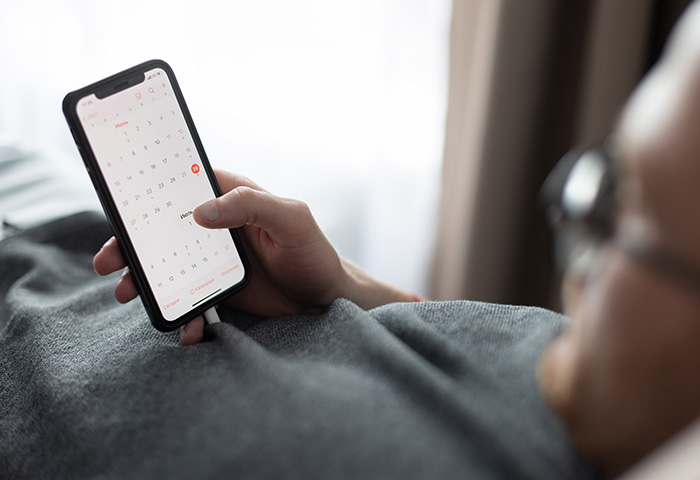

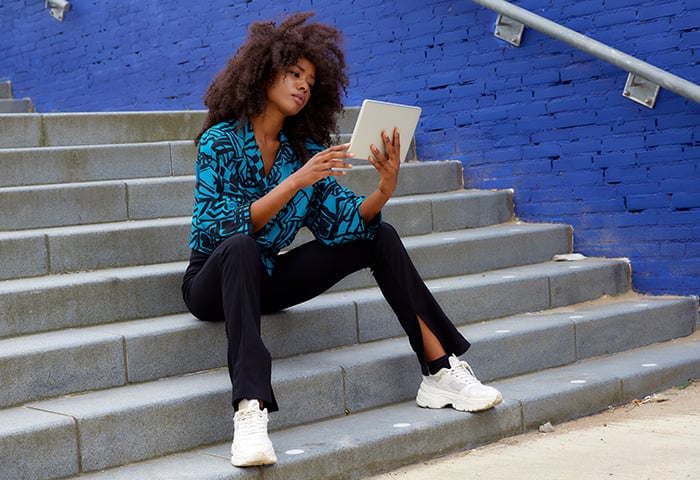

/Signal-What-is-a-macro-virus-and-how-to-remove-it--Thumb.jpg)


/Can-Macs-get-viruses-Thumb.jpg)






